Deseja gravar sua gameplay no seu computador e carregá-la em seu canal de streaming de vídeo e página de mídia social? Quando você está postando um vídeo online para o público, você tem que garantir que você não se comprometa com a qualidade. Isso porque apenas vídeos de boa qualidade são visualmente agradáveis de assistir, e eles podem manter os espectadores viciados. Portanto, você precisa de um gravador de jogo profissional, e o gravador de jogos FBX deve estar em sua lista de prioridades.
O software de gravação de jogos FBX encontrou seu lugar ao lado de outros softwares populares, como OBS, Bandicam e Nvidia GeForce Experience. FBX screen recorder é um software rico em recursos não apenas para gravar a gameplay, mas também para transmitir gameplays ao vivo. Há também algumas características exclusivas, como clipes instantâneos, destaques, efeitos que fazem com que ele se destaque na multidão. Neste artigo, vamos fazer uma revisão completa do software de gravação de jogos FBX e ilustrar como usar a ferramenta para gravar a gameplay.
Parte 1. Características e Especificações
Aqui está a lista completa de recursos que você recebe no gravador FBX que o torna um dos melhores aplicativos para gravação de gameplay.
Gravação sem parar - Com gravação no estilo FBX DVR, o aplicativo faz gravação sem parar de sua gameplay em segundo plano sem qualquer interrupção. A gravação pode ser até a resolução HD.
Clipes Instantâneos - Você pode fazer e salvar instantaneamente os vídeos curtos da sua melhor gameplay, acertando uma combinação de hotkey. Você pode capturar capturas de tela de alta qualidade dos melhores momentos e compartilhá-las em plataformas de mídia social.
Gravação Web - Além de gravar a gameplay em jogos de desktop, o aplicativo também é adequado para jogos web e online.
Ajuste de largura de banda - O gravador de tela FBX pode ajustar-se à largura de banda disponível para que não haja atraso na transmissão ao vivo. Além disso, economiza as sessões de transmissão ao vivo no seu disco rígido.
Editor Incrível - Você pode adicionar GIFs, efeitos visuais e sonoros impressionantes, adesivos animados e legendas personalizadas para um vídeo profissional e divertido.
Especificações Técnicas
As especificações mínimas são Windows 7, 4GB de RAM e 250MB de espaço livre em HDD.
Recommended specifications are Windows 10, 8GB RAM, a standard graphics card.
Jogos suportado - Você pode usar o software de gravação FBX para qualquer jogo de PC moderno que seja executado no OpenGL e DirectX9 ou superior. Além disso, você sempre pode gravar jogos retrô e jogos web.
No entanto, o aplicativo FBX só está disponível para Windows. Não há gravador de jogos FBX para Android disponível.
Detalhes da assinatura - Qualquer pessoa pode baixar e instalar software FBX e começar a usá-lo sem criar uma conta. No entanto, quando você usa a versão gratuita, sempre haverá marca d'água FBX adicionada a todas as gravações. Para o gravador de jogos FBX sem marca d'água, você tem que optar por uma conta FBX Pro.
Existem dois tipos de contas Pro disponíveis. A primeira opção é optar por uma licença vitalícia onde você tem que pagar uma taxa única para acesso vitalício. A segunda opção é optar pela assinatura anual e você tem que renovar a assinatura todos os anos. Com uma conta Pro, você pode usar o gravador de tela em dois PCs simultaneamente.
Parte 2. Como usar o gravador de jogos FBX
O gravador de gameplay FBX vem com uma interface intuitiva e fácil de usar. Portanto, se você estiver usando o software pela primeira vez, não será grande coisa para você. Junto com a gravação da gameplay, você pode gravar áudio, bem como webcam. Além disso, você pode definir hotkeys para usar durante a gravação para realizar várias operações. Aqui estão os passos para gravar com o gravador de gameplay FBX.
Passo 1: Baixe e instale o gravador de jogos FBX no site oficial.
Passo 2: Após a instalação, inicie o aplicativo. Você será solicitado a criar uma conta. Você pode criar uma conta Pro ou fazer login como convidado através de sua conta do Facebook.

Passo 3: Depois de logado no aplicativo, vá para a guia Configurações e configure as teclas hotkeys.
Por exemplo, ctrl + F12 hotkey é para iniciar e parar de gravar enquanto f8 hotkey é para pausar e retomar a gravação conforme necessário. Estes são hotkeys padrão e você pode alterá-los se quiser.
Passo 5: Abra o jogo que você quer gravar e você verá o logotipo da FBX na parte superior. Para começar a gravar, pressione as teclas Ctrl + F12 juntas. Se quiser parar de gravar, pressione as mesmas teclas.
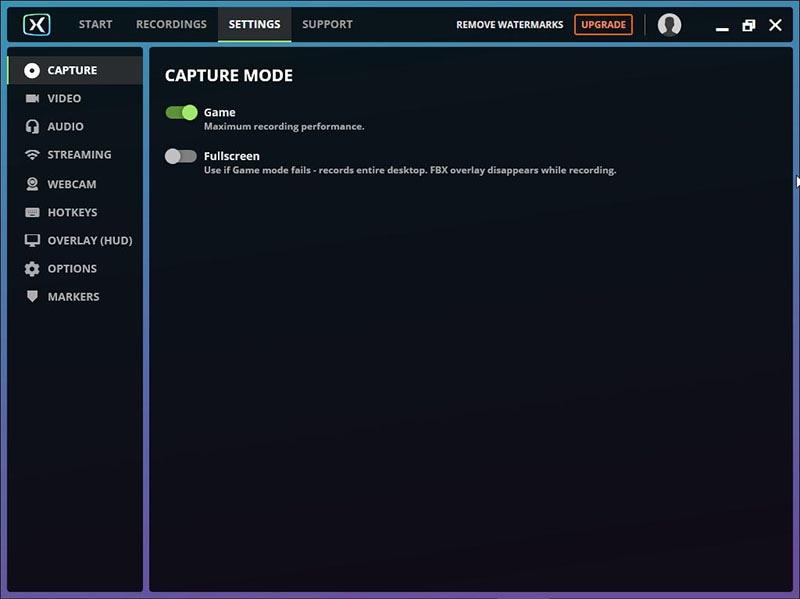
Passo 6: Uma vez que você terminar de reproduzir, volte ao aplicativo FBX e você encontrará gravação salva. Você pode editar a gravação de acordo com seus requisitos. Depois disso, você pode exportar o arquivo como MP4 ou fazer upload diretamente no YouTube.
Parte 3. Prós e Contras
Todo software tem seus benefícios, bem como deficiências. O software de gravação de jogos FBX é bastante simples, mas poderoso. Antes de instalar e até mesmo ir para uma conta Pro, existem prós e contras do gravador de tela FBX que você deve estar ciente.
Prós -
-
Gravação superior de jogo até 144FPS.
-
Aceleração de hardware para desempenho livre de lag.
-
Gravação sem parar em segundo plano.
-
Capture clipes instantâneos e adicione GIFS e adesivos animados.
-
Adicione efeitos sonoros e visuais incríveis durante a edição.
-
Interface intuitiva e fácil de usar.
-
Adequado para desktop e jogos web.
Contras -
-
O software só é compatível com o Sistema Operacional Windows.
-
Não é adequado para qualquer outra gravação de tela, exceto gameplay.
-
Haverá uma marca d'água se você usar a versão gratuita do software.
Parte 4. Melhor alternativa de gravador FBX
Se você não está satisfeito com os recursos do software de gravação de jogos FBX, existem melhores alternativas disponíveis. Filmora Video Recorder é uma ótima alternativa que está disponível não só para usuários do Windows, mas também mac. Os recursos e funcionalidades são feitos sob medida para gravação e edição de qualidade profissional. Portanto, é seguro dizer que filmora é muito superior ao gravador FBX.
Filmora permite que os usuários capturem toda a tela, bem como uma parte específica da tela, conforme necessário. Embora o software de gravação FBX seja apenas adequado para captura de gameplay, filmora é adequado para qualquer tipo de captura de tela. Além disso, você pode adicionar narração e desenhos para tornar o vídeo interessante. Em termos de edição, há efeitos especiais, filtros, bem como transições para que o vídeo seja impressionante e profissional. Aqui estão os passos a seguir sobre como gravar a gameplay com Filmora.
Passo 1: Baixe e instale Wondershare Filmora em seu PC.
Wondershare Filmora
Comece facilmente com o desempenho poderoso da Filmora, interface intuitiva e inúmeros efeitos!

Passo 2: Lançar Filmora e ir para o Novo Projeto.
Passo 3: Vá para gravar a opção menu e clique na opção Gravar a tela do PC.
Passo 4: A configuração padrão é capturar toda a tela. Mas você pode personalizar a configuração para gravar uma parte específica da tela.

Passo 5: Clique no botão Gravar para começar a gravar.

Passo 6: Filmora dá alguns segundos tampão para você lançar o jogo cuja tela você deseja gravar.
Para parar de gravar a qualquer momento, passe o mouse na barra superior e clique no botão Parar. Você verificará a pasta Filmora para obter as gravações salvas.
Conclusão:
Se você está procurando um gravador de tela que foi projetado especificamente para capturar a gameplay, o gravador de fama FBX claramente se destaca. Você pode não só gravar sua gameplay, mas também editar as gravações para adicionar efeitos sonoros e visuais. Você pode extrair clipes instantâneos e GIFs, e você pode operar tudo com Hotkeys. No entanto, se você está procurando um editor profissional de gravador de jogos, Wondershare Filmora é o melhor software disponível. Existem recursos superiores disponíveis para gravação de tela personalizada e edição pró-nível de alta qualidade.


